
Vágjon egy keretet a videóból speciális webszolgáltatások segítségével. Megtanuljuk az akciók algoritmusát a legkényelmesebb és népszerűbbek közül.
Szolgáltatások a videóból származó keretek kivonására
Különálló szolgáltatások A videóból származó keret kivonására nem léteznek, de vannak olyan speciális webhelyek, amelyek átfogó távoli videofeldolgozásra szolgálnak. Itt, mint általában, van egy eszköz az arzenálisan, hogy elvégezze a feladatot ebben az anyagban.1. módszer: Online-Video-Cutter
Vannak olyan szolgáltatások, amelyek képesek közvetlenül megvilágítani a videót, amelyre az online video-vágó érvényes. Bár azt tervezték, hogy videofájlok formájában fragmenseket szerezzen, de az egyes keretek kivonására alkalmas. Ehhez a Mozilla Firefox böngészőt kell használnia.
Online szolgáltatás online-video-vágó
- Menjen a szolgáltatás főoldalára a fenti linken. Húzza a videót, amit akar vágni a keret, a „Explorer”, hogy a központ a böngésző ablakot, vagy kattintson a „Fájl kiválasztása” elem.
- Az utóbbi esetben megnyílik a Standard fájlválasztó ablak. Lépj be a könyvtárba a lemezen, amelyben a kívánt görgő van elhelyezve, jelölje ki, és kattintson a Megnyitás parancsra.

Figyelem! Jelenleg a szolgáltatás csak 500 MB videofelvételt támogat.
- Ezután a kiválasztott görgőt be kell tölteni a webhelyre, és megjelenik a beépített lejátszóban, amely a video átmeneti szalag. Mozgassa a kurzort, és kattintson az időjelzőre, amely megfelel az extrahálandó keretnek. Ebben az esetben megjelenik a lejátszó ablakban.
- Ezután kattintson a jobb egérgombbal a lejátszó területére, amely megjeleníti a kívánt fragmenst. A megjelenített menüben válassza a "Mentés keret menti ..." lehetőséget.
- Megnyílik a Mentés ablak. Mozgassa a könyvtárba, ahol meg szeretné menteni a keretet. A "Fájlnév" mezőben megváltoztathatja a tárolt keret aktuális nevét, ha nem felel meg az alapértelmezettnek. Ezután kattintson a "Mentés" gombra.
- A videóból származó keret a JPG formátumban lévő képként a kiválasztott könyvtárba kerül mentésre.
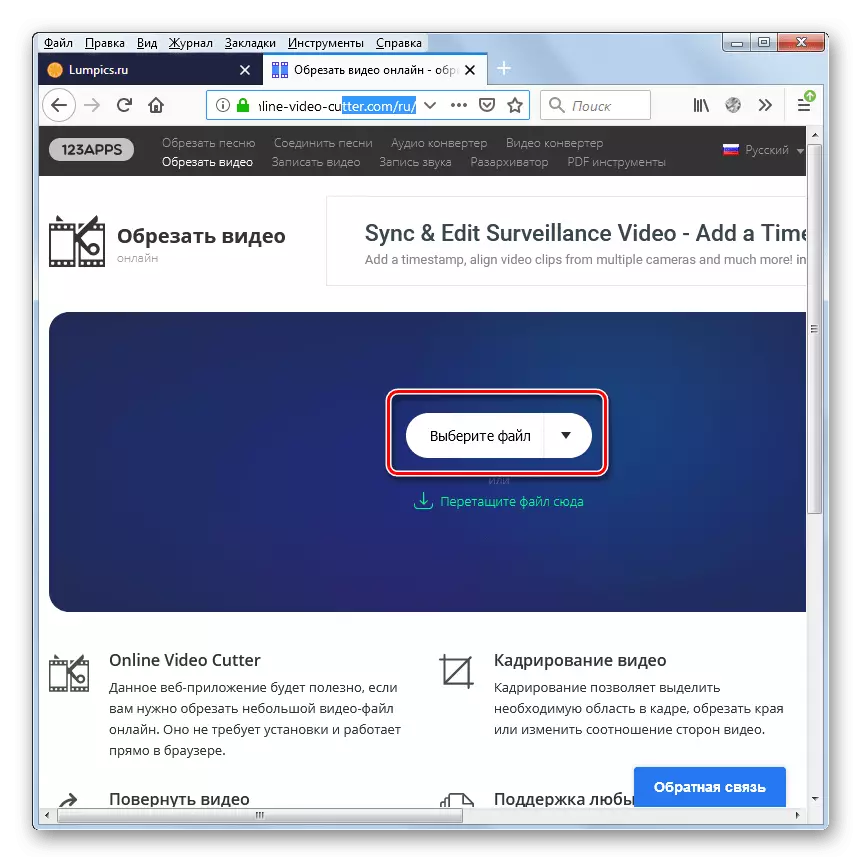
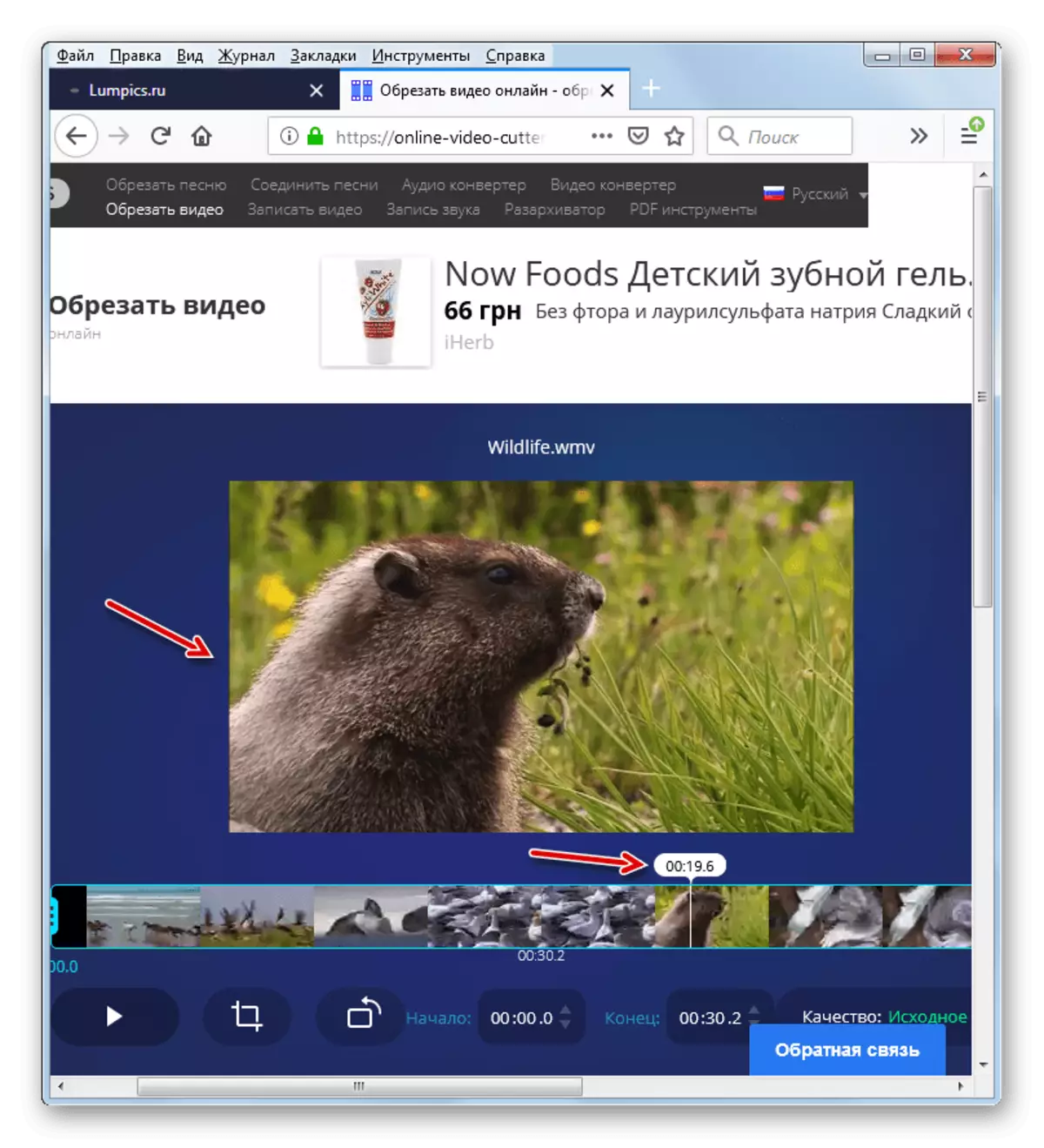
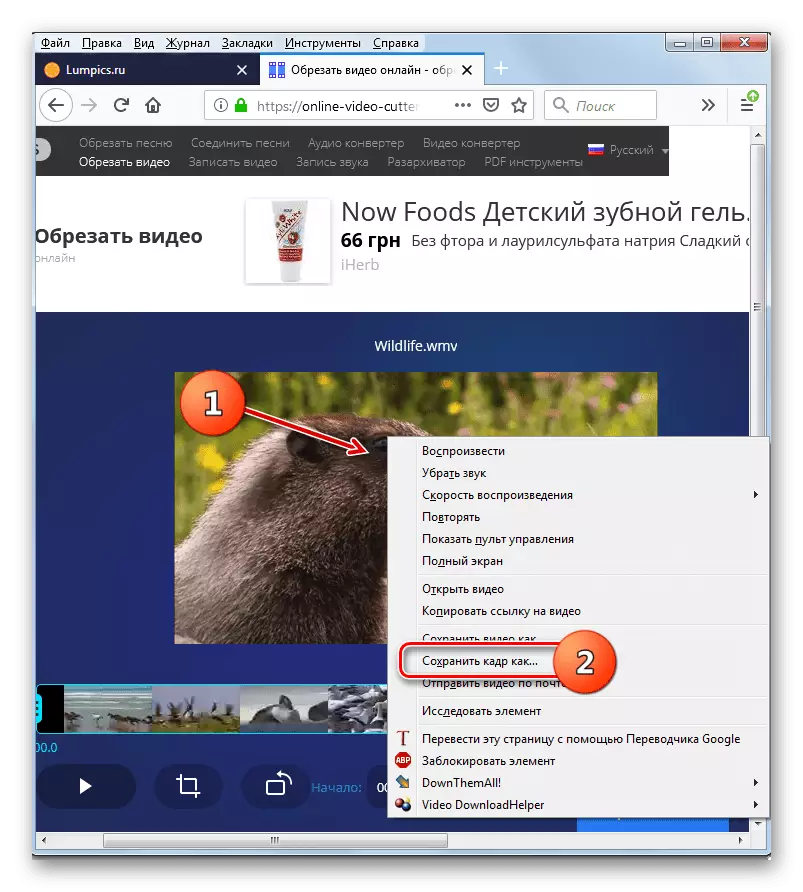
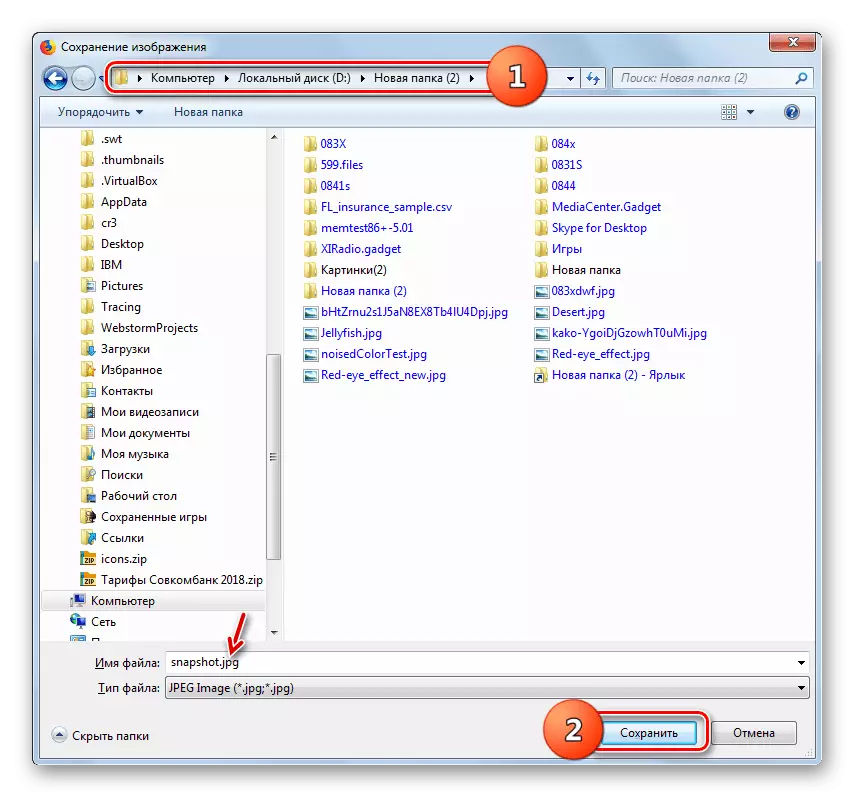
2. módszer: klideo
Az előző erőforrással ellentétben a Clideo online szolgáltatása átfogó videofeldolgozást végez. De a keret kivonására szolgáló eljárás a görgőből nagyon hasonlít a fent leírt módszerhez, és a Mozilla Firefox böngészőt is használnia kell.
Online szolgáltatás Clideo
- Miután átkerült az erőforrás főoldalára a fenti linken a Trim szakasz megnyitásához kattintson a "Cut" blokkra.
- Megnyílik egy video trim oldal. Kattintson a "Fájl kiválasztása" gombra.
- A videó kiválasztási ablak nyitva lesz, hasonlóan az előző módszernél. Menjen a kívánt fájl helykönyvtárába, jelölje ki, és kattintson a "Megnyitás" gombra.
- A videó letöltésére szolgáló eljárás, amely valószínűleg több időt vesz igénybe, mint az online video-vágó szolgáltatás használata esetén. Megfigyelhető a dinamikus indikátor segítségével.
- A letöltés után a videó megjelenik a lejátszóban, és automatikusan lejátszott. Várja meg, amíg a Playlock indikátor a kívánt másodpercig jön, és kattintson a "Stop" elemre.
- Továbbá, mint az előző szolgáltatásban, kattintson a jobb gombbal a lejátszó területére és a helyi menüre, válassza a "Mentés keret menti ..." lehetőséget.
- Megnyílik egy Mentés ablak, ahol át kell lépnie arra a könyvtárba, amelyben egy keret tárolására szolgál, és kattintson a "Mentés" gombra.
- Mint az előző esetben, a keret JPG formátumban kerül mentésre.
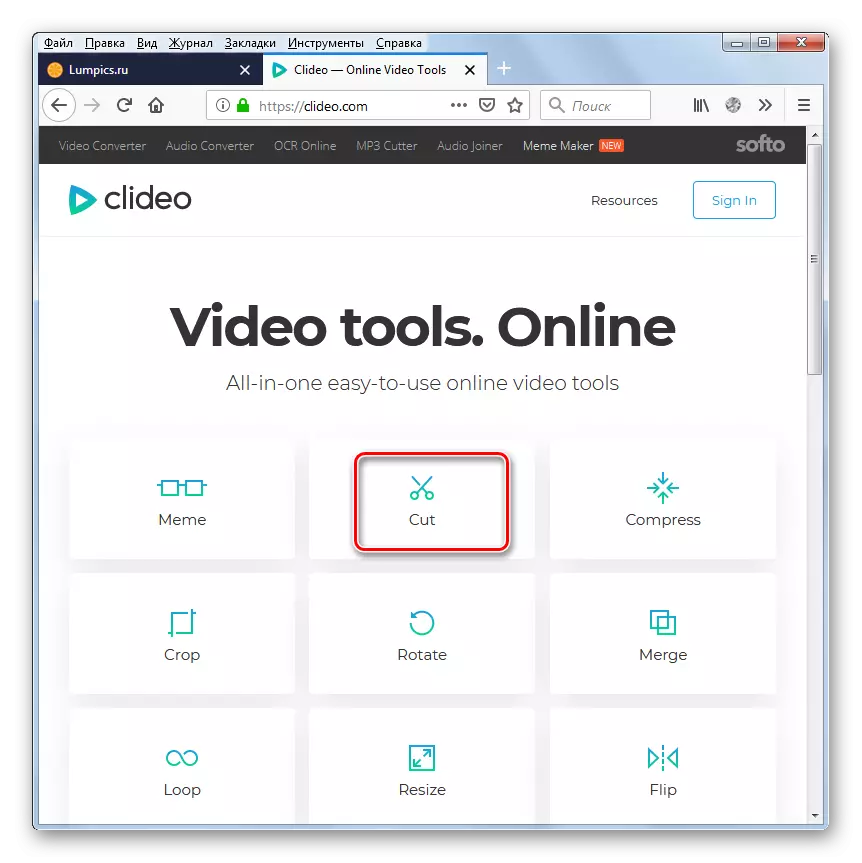
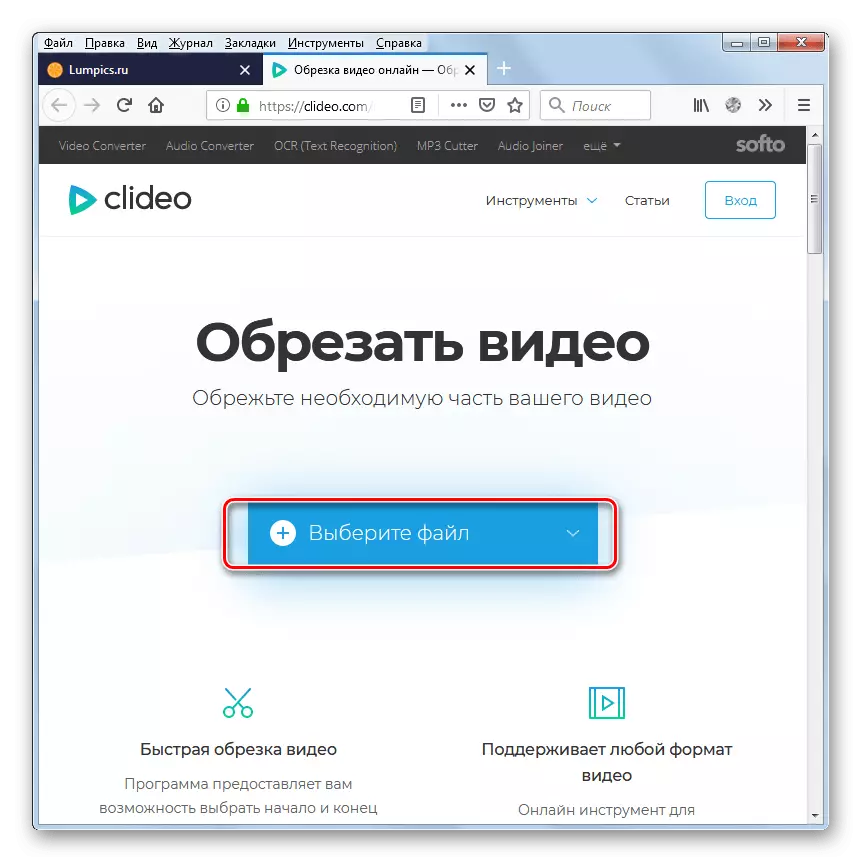
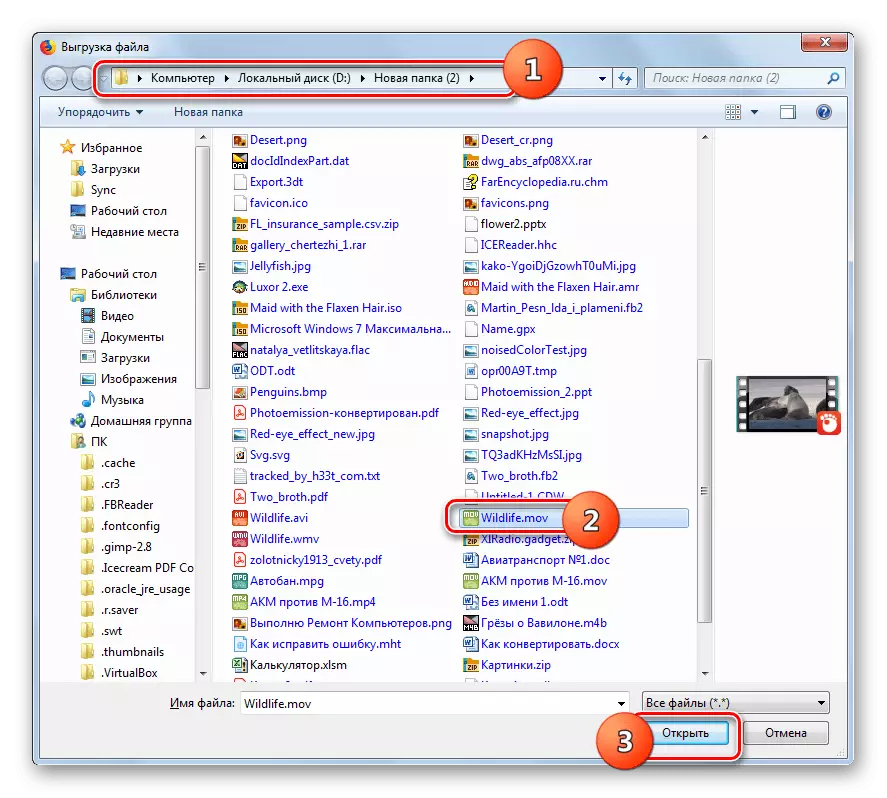
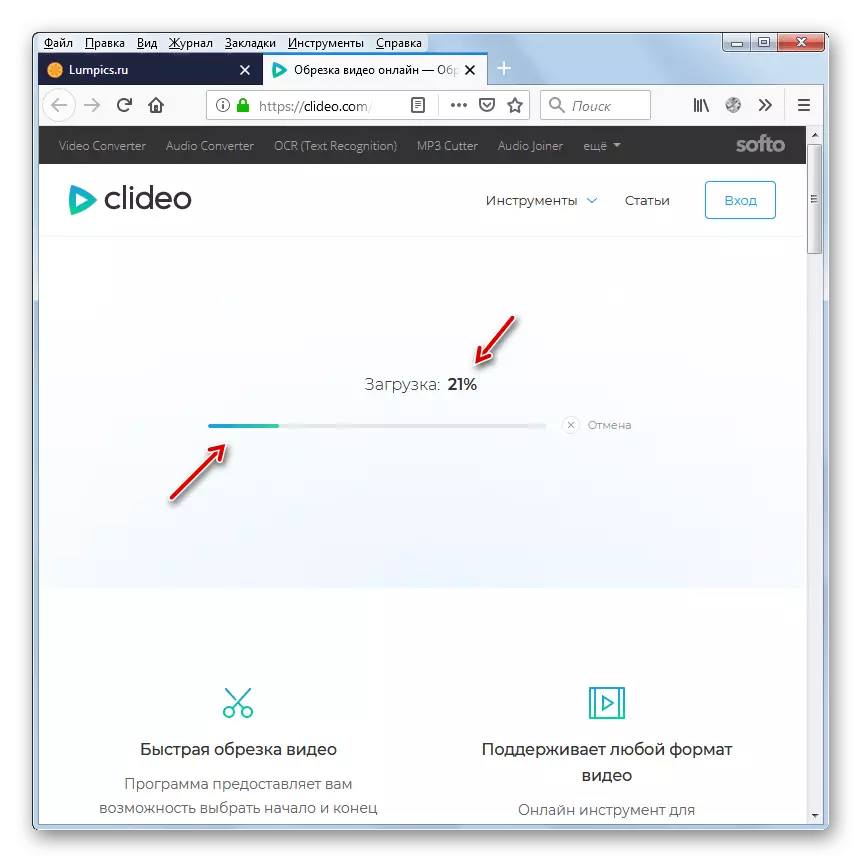
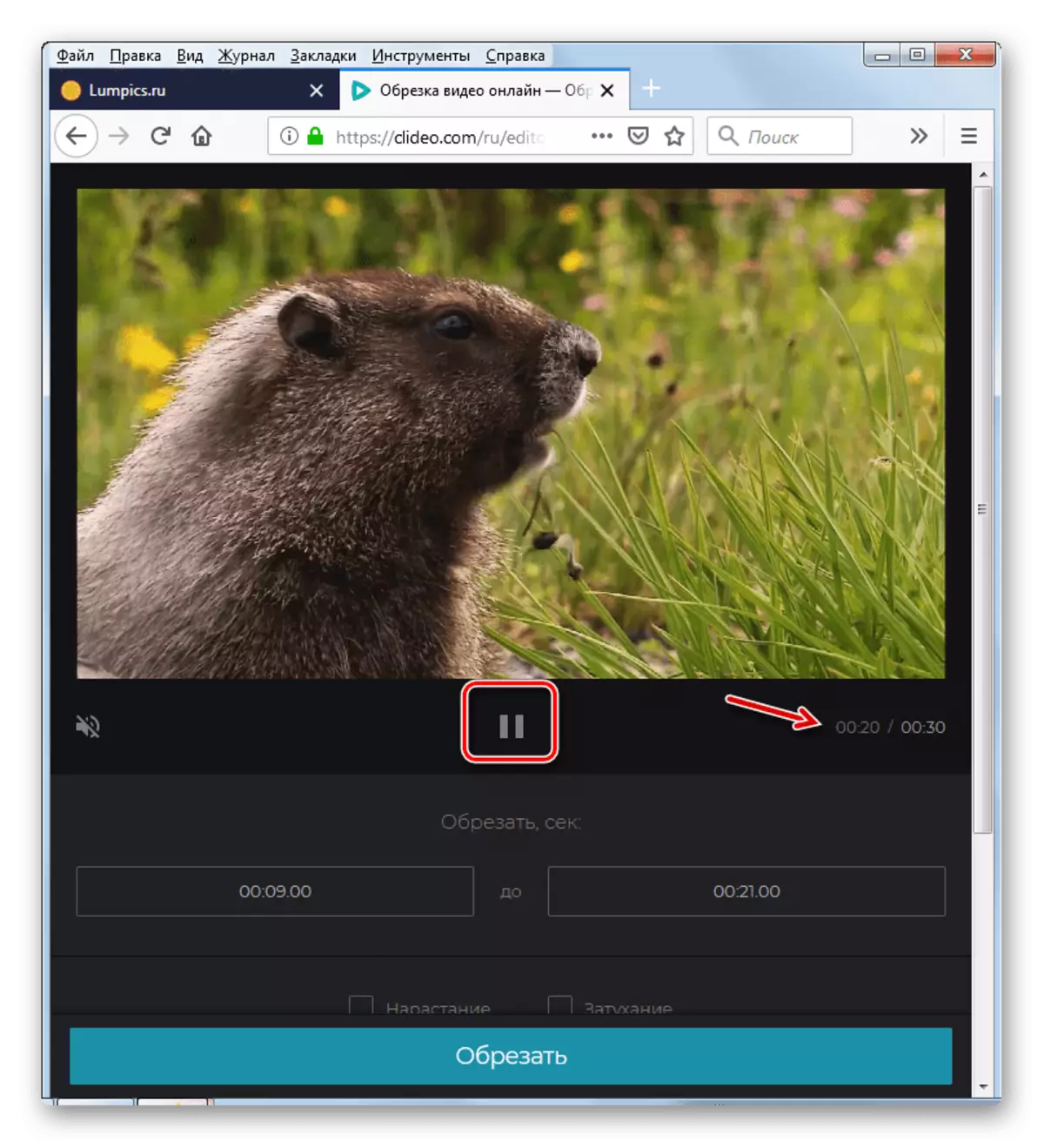
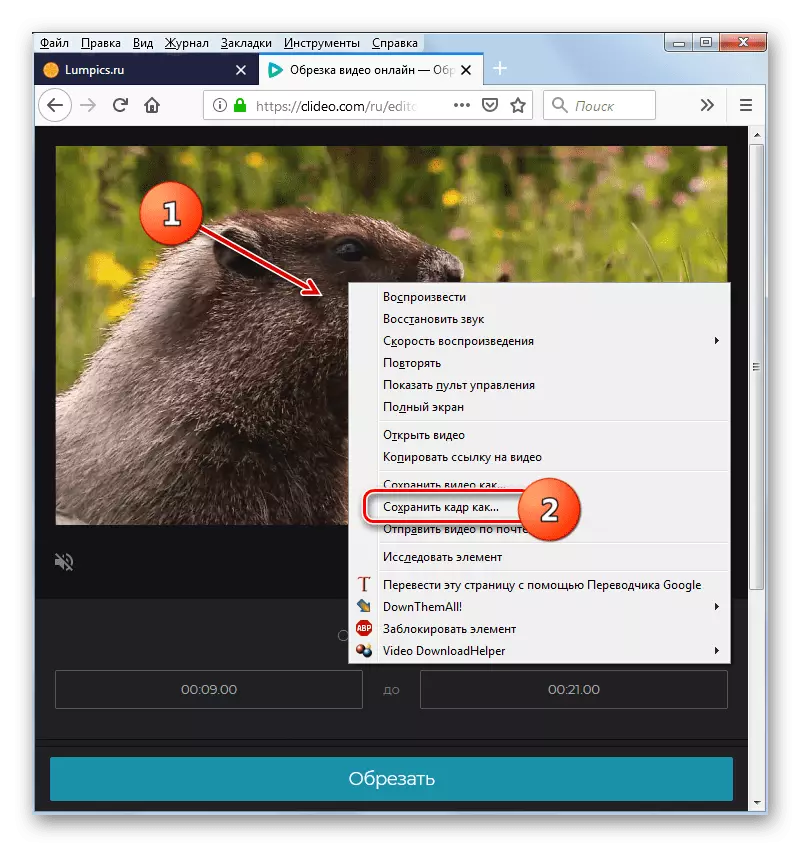
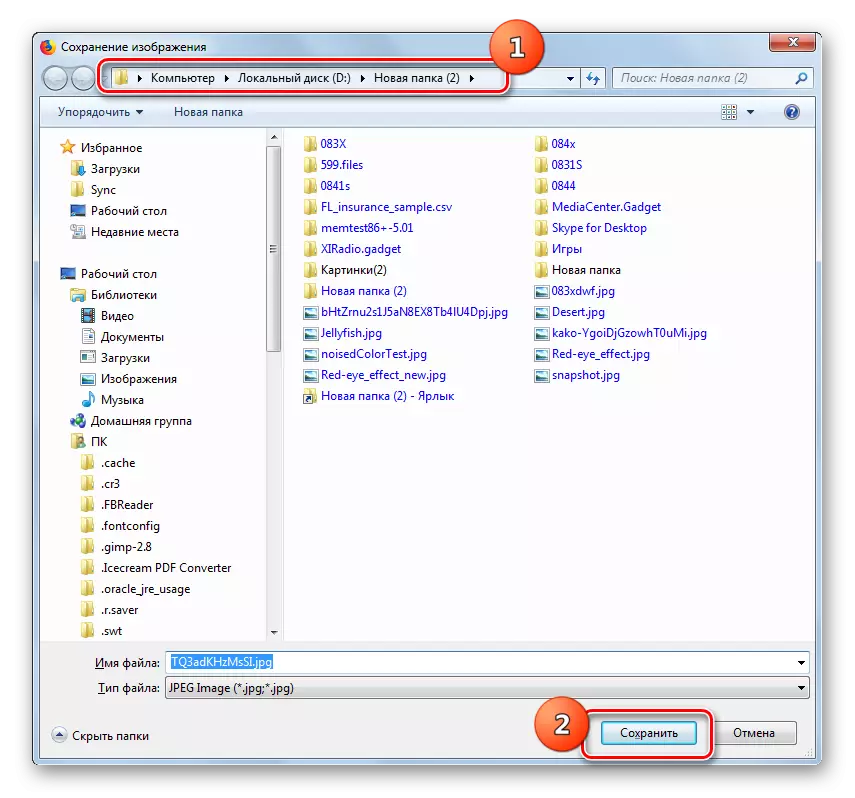
3. módszer: clipchamp
Az online clipchamp szolgáltatás integrált videofeldolgozásra is vonatkozik, de az előző erőforrással ellentétben nem igényel görgőket a szerverhez, hogy dolgozzon a görgőkkel. Ezzel az oldalon lehet kivonhatja a keretet az online videóból.
Fontos! Bár a szolgáltatás a fejlesztők azon dolgoznak, hogy biztosítsák, hogy a felhasználók képesek kölcsönhatásba lépni, hogy bármilyen modern böngésző, ebben az időben CLIPCHAMP teljes mértékben támogatja a tevékenység végrehajtása csak a Google Chrome-ot.
- A korábbi szolgáltatásokkal ellentétben a Clipchamp használatával kötelező regisztráció szükséges. Ezért a szerkesztő videóoldalára való áttérés után hajtsa végre ezt az eljárást a három módszerrel:
- A Facebookon keresztül történő engedélyezéssel;
- A Google Fiók használatával történő engedélyezéssel;
- Az e-mail regisztrálásával és megerősítésével.
- A fiók regisztrációja és beírása után kattintson a "Videó létrehozása" elemre.
- Ezután kattintson a "Kezelés megkezdése" gombra.
- Megnyílik a beépített videószerkesztő. Videó hozzáadásához kattintson a "Média hozzáadása" elemre.
- Ezt követően megjelenik a "Tallózás a fájlok" elem. Kattintson rá.
- Megismerhető, hogy a fájl hozzáadása az előző módszerekhez. Ezenkívül menjen a Video Elhelyezés könyvtárába, jelölje ki a nevét, és kattintson a Megnyitás gombra.
- A kiválasztott videó megjelenik a szervizablakban.
- Ahhoz, hogy képes legyen szerkeszteni a görgőt, húzza át rajta, rögzítse a bal egérgombot, és húzza az ablak alsó területét a "Drag és Drop Media a könyvtárból, hogy elkezdje létrehozni a videó!".
- Ezután egy öblített videofelvétel jelenik meg az ablak alján. Vegye ki a futót egy olyan időre, amely megfelel a keretnek, hogy utólag legyen.
- Most megjelenik a megfelelő keret a lejátszó ablakban.
- Jobb egérgombbal kattintson rá, és válassza a "Mentse a kép mentése ..." lehetőséget.
- A megnyíló ablakban lépjen a kívánt tárolási hely igazgatójára, és kattintson a "Mentés" gombra. Ugyanakkor, ha szükséges, amennyiben az előző esetekben módosíthatja a keret nevét, ha a név nem elégedett az alapértelmezett értékkel.
- A keret a kiválasztott könyvtárba kerül, de ezúttal a PNG kiterjesztéssel.

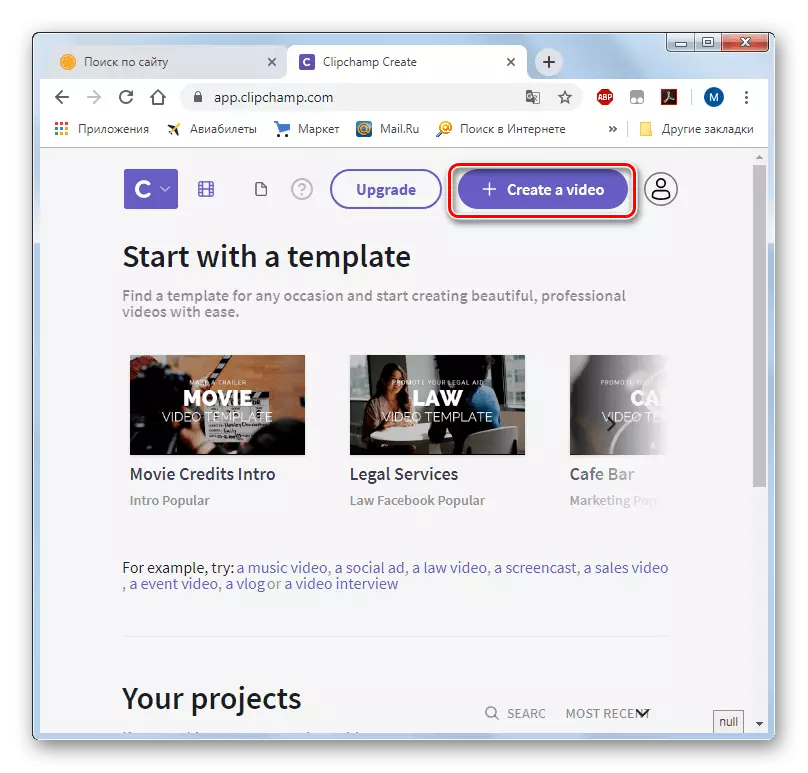
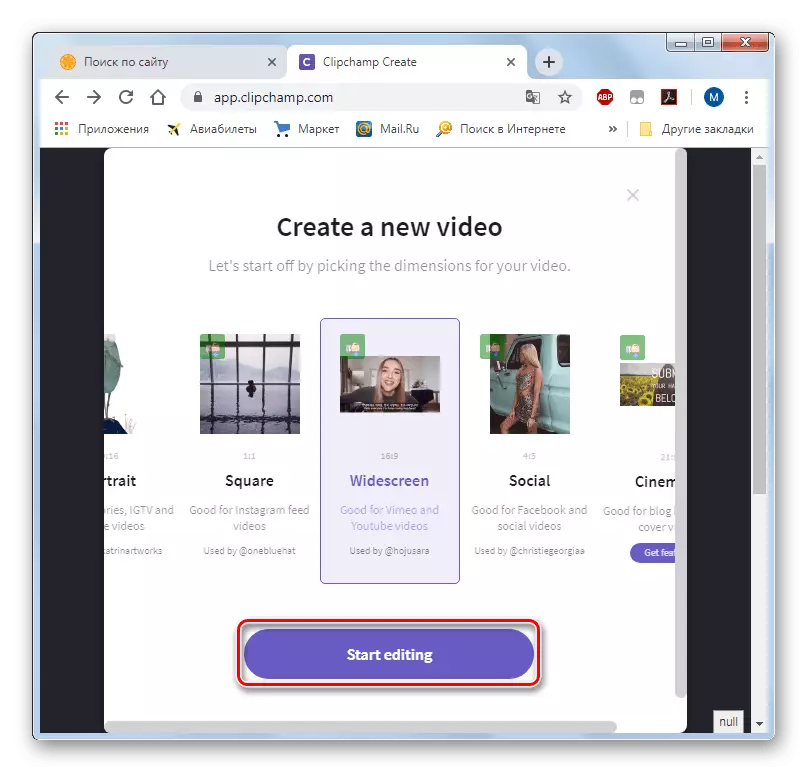
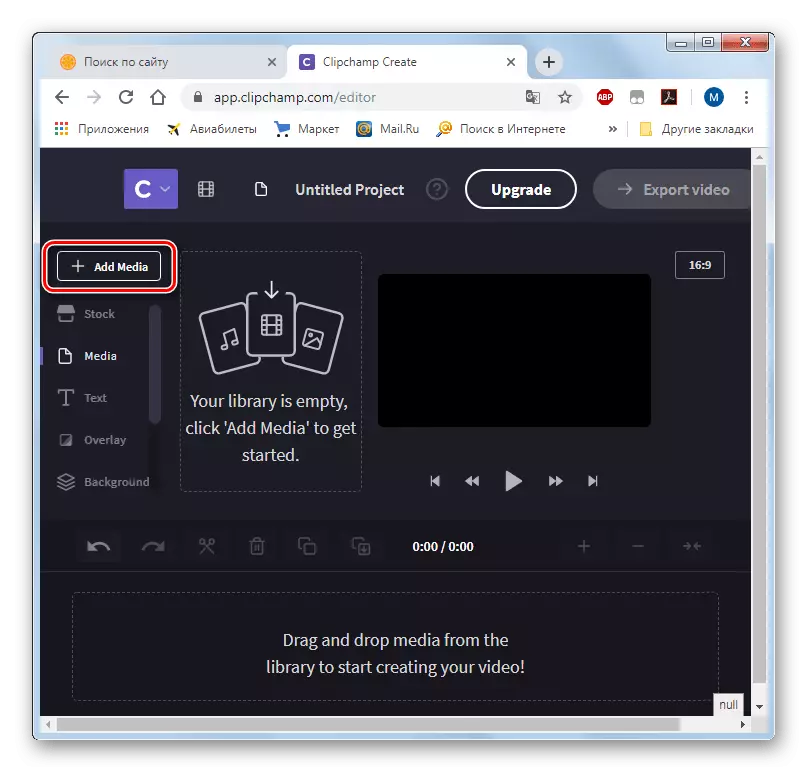
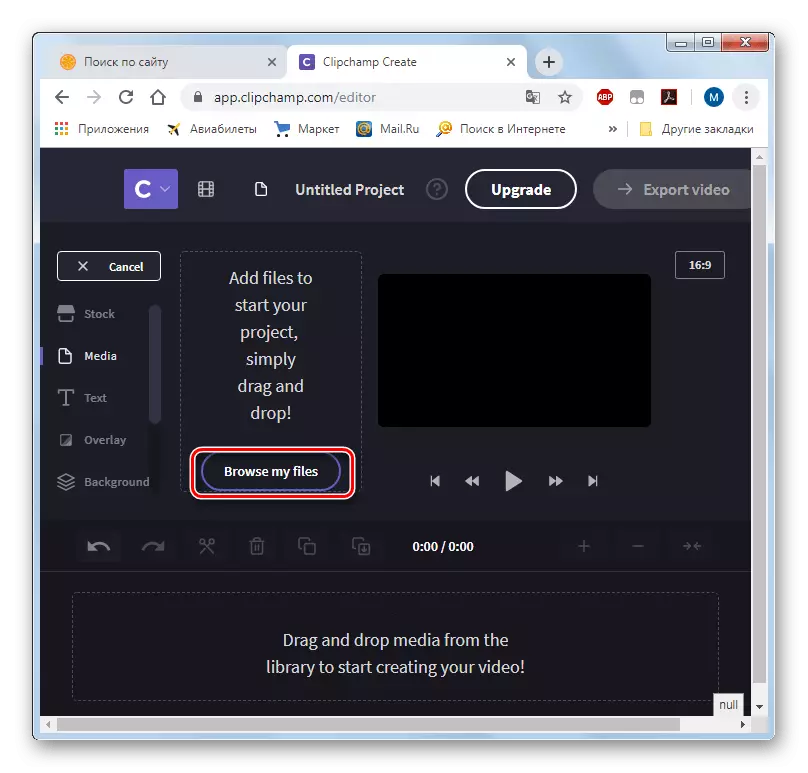
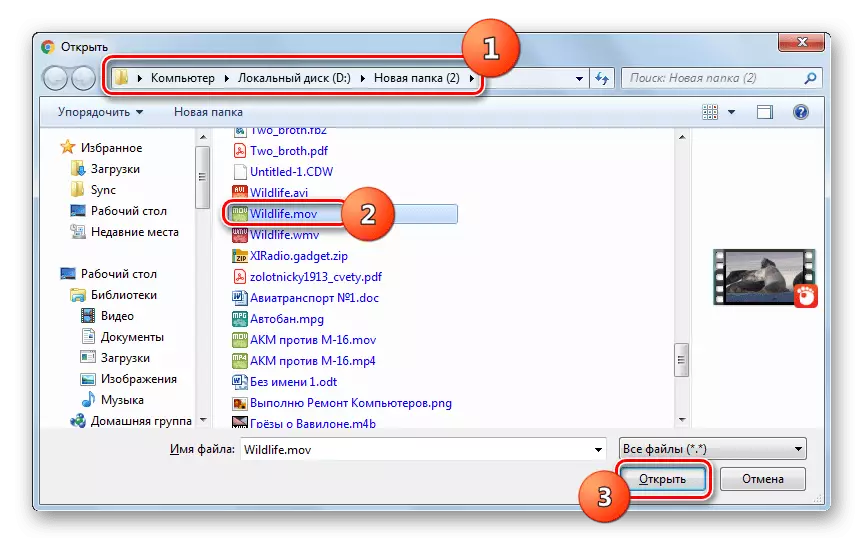
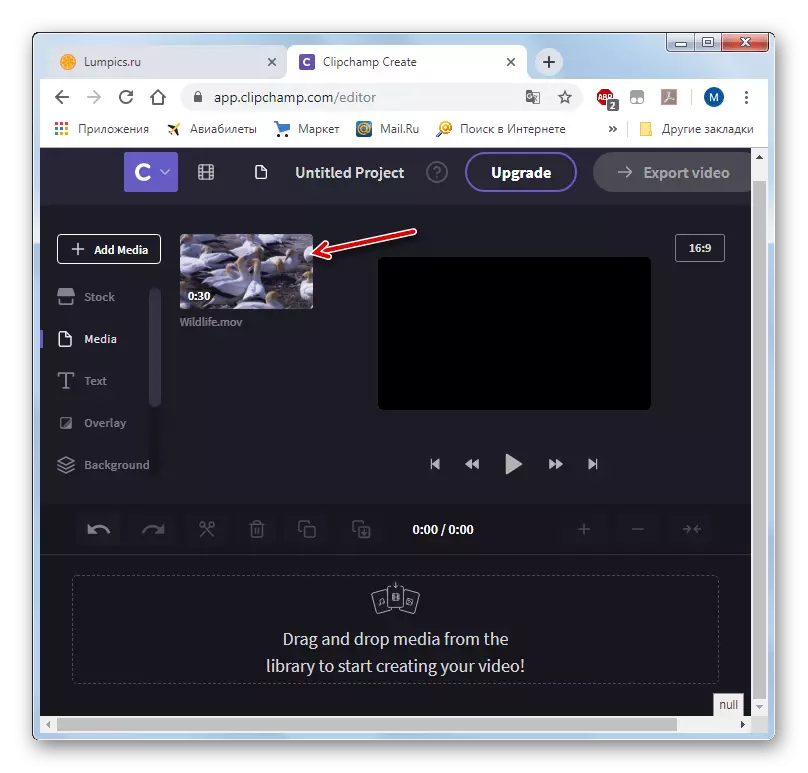
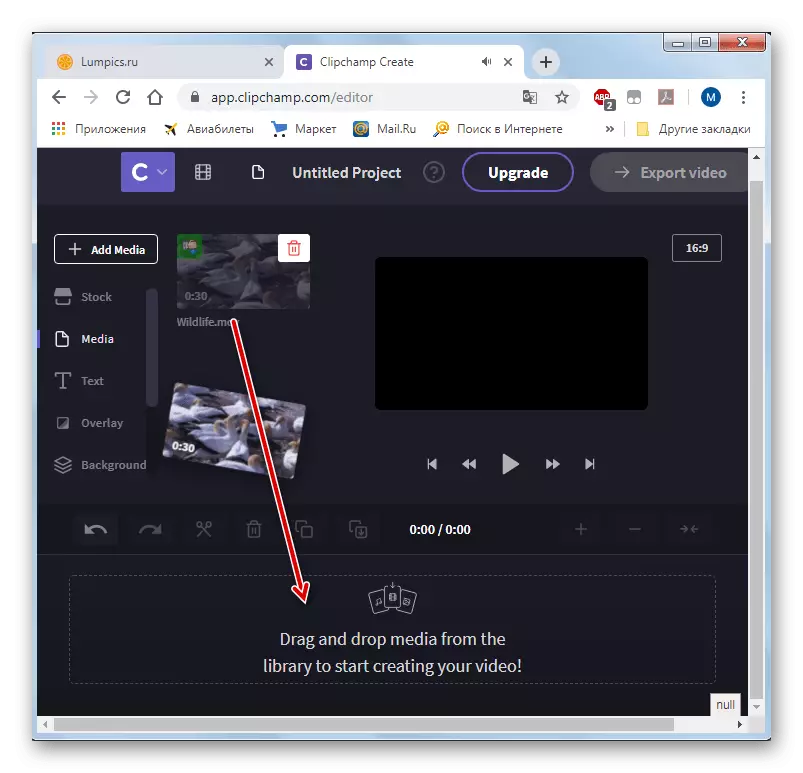
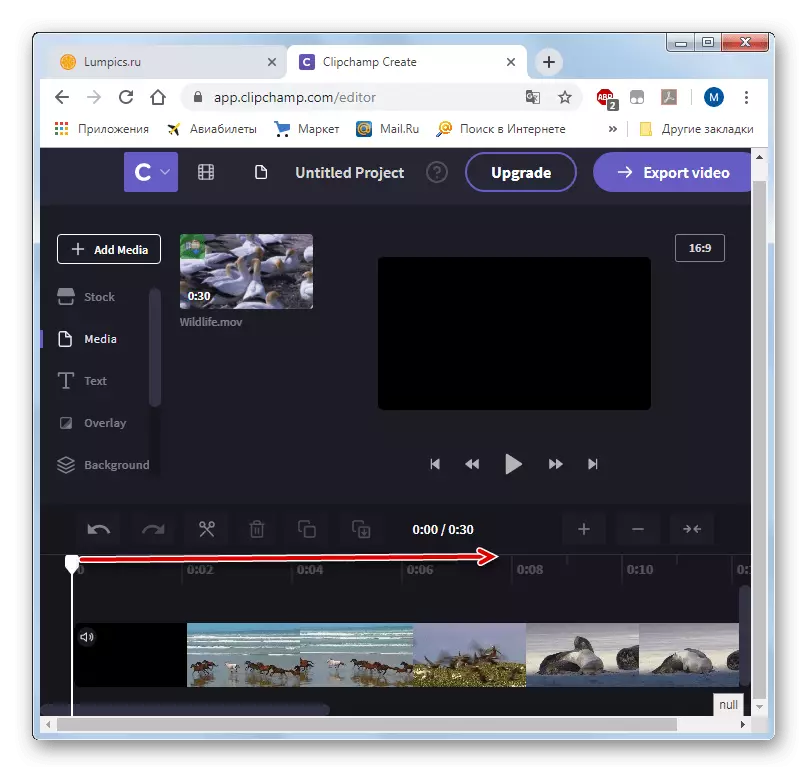
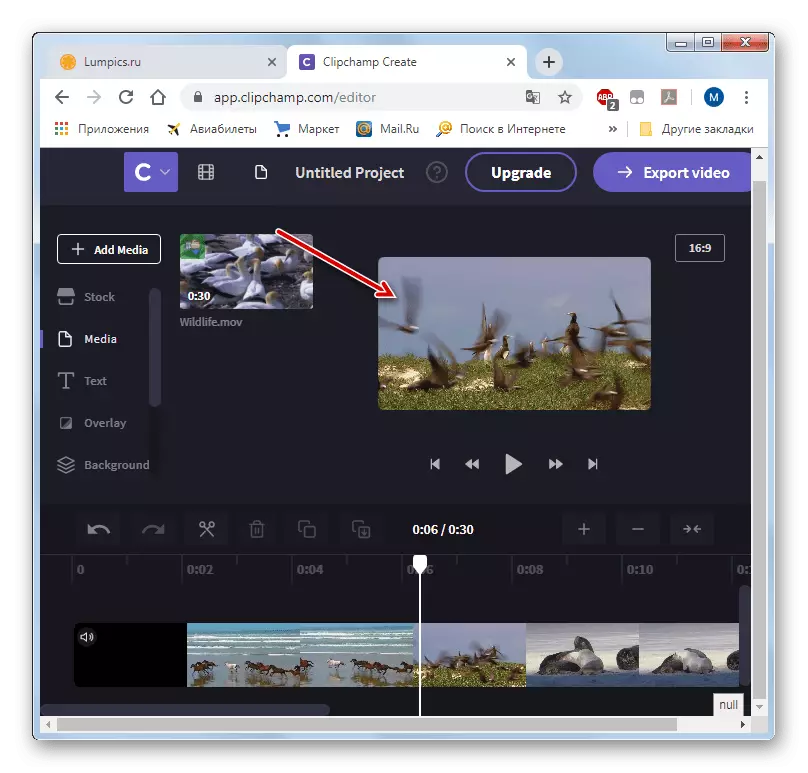
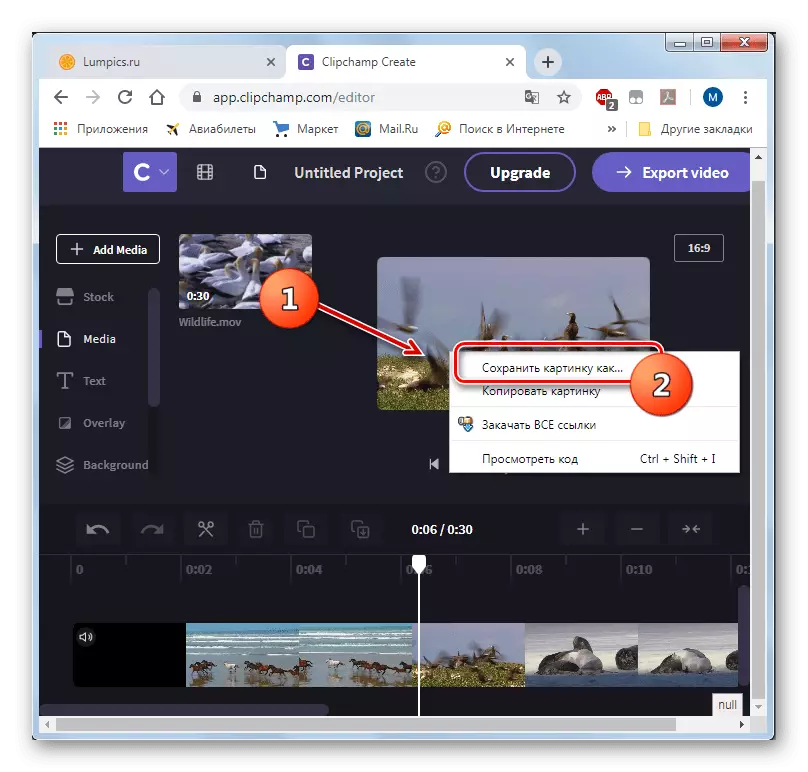
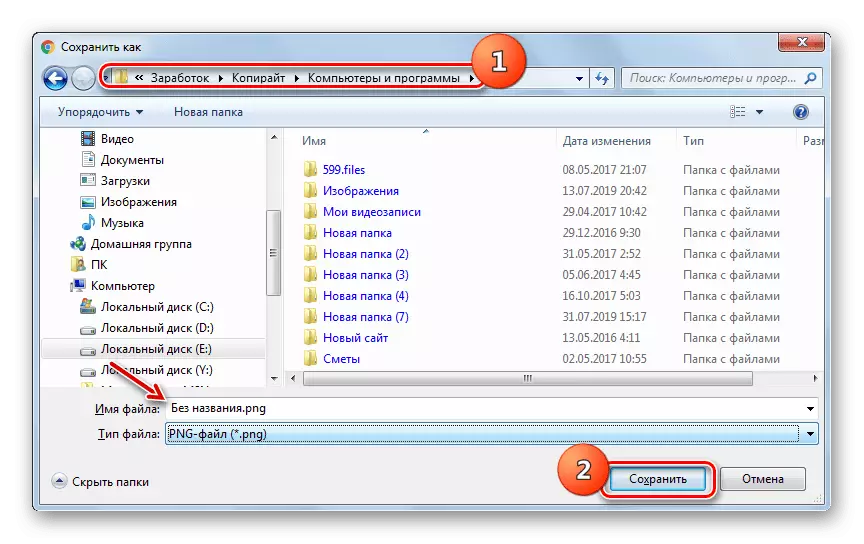
Számos népszerű online szolgáltatás van, amelyek úgy vannak tervezve, hogy vágjanak egy keretet a videóból. A különbség az, hogy a művelet teljesítésének képessége különböző böngészőkben reprezentálja, és a kapott fájlt különböző formátumokban tárolja. Ezért egy adott erőforrás kiválasztásakor a használt webböngészőre és a kívánt mentési keretre kell összpontosítania.
